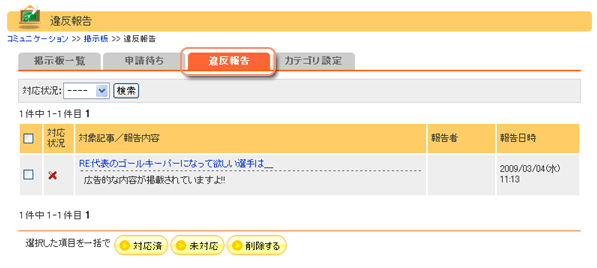[掲示板]モジュールについて
更新日:2014/08/28
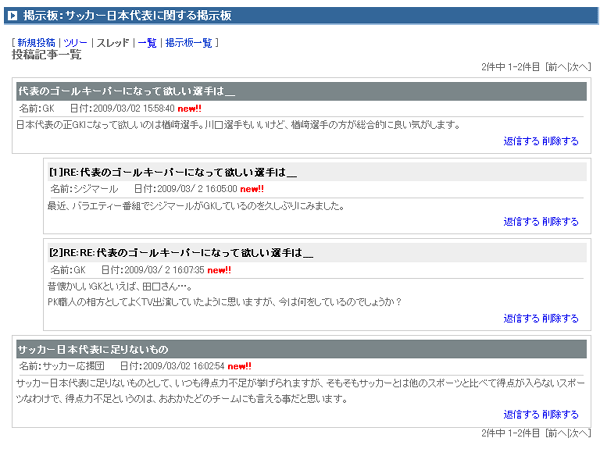
掲示板モジュールは、コミュニケーションの中にあります。RCMSの管理画面にログインし、コミュニケーションの中にある左のアイコンをクリックして下さい。
既に作成されている掲示板の一覧が表示されます。
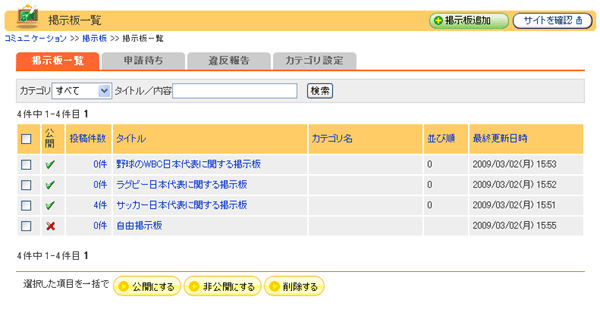
掲示板追加の設定方法
| アイコン | 説明 |
| 掲示板追加 | このボタンをクリックする事により基本設定画面へ移動し、新しい掲示板を作成することができます。 |
基本設定では、掲示板の基本設定の編集を行うことができます。
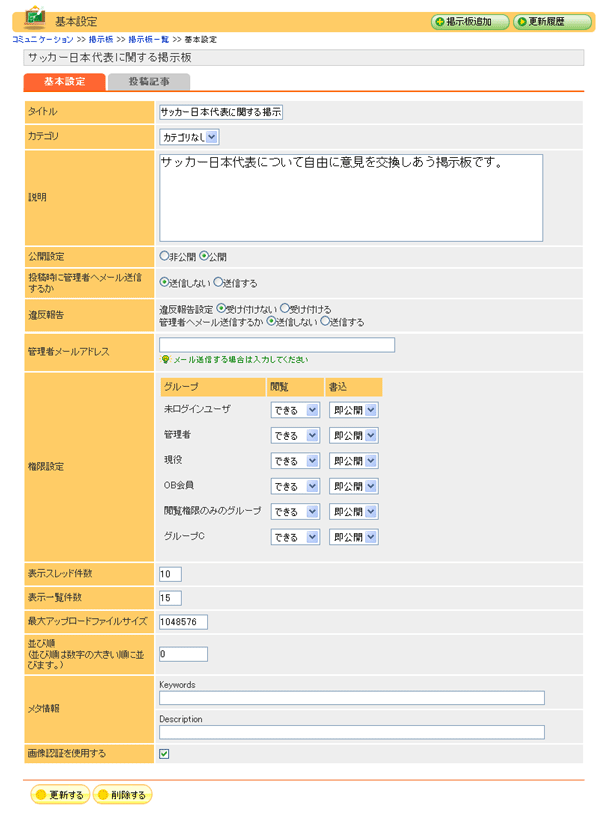
掲示板基本設定の編集方法
| 項目 | 説明 |
| タイトル | 掲示板のタイトルを設定をします。 |
| カテゴリ | 掲示板のカテゴリを設定をします。カテゴリについてはカテゴリの設定をご覧ください。 |
| 説明 | 掲示板の概要を設定します。説明は作成されたサイト上の掲示板一覧に表示されます。 |
| 公開設定 | 掲示板の公開・非公開の設定をすることができます。[公開]に設定されている場合、作成されたサイト上に掲示板が表示されます。[非公開]に設定されている場合、サイト上に掲示板は表示されません。 |
| 投稿時に管理者へメール送信するか | 掲示板に書き込みがあった場合に、管理者にメールで知らせるかどうかを設定することができます。[送信する]に設定されている場合、管理者に書き込み内容をメールで送信します。送信する内容は、書き込みの①投稿者、②タイトル、③メールアドレス、④URL、⑤内容、です。 |
| 違反報告 | イト上の掲示板で違反報告の受付設定を行います。[受け付ける]に設定されている場合、作成されたサイト上の掲示板で、ユーザからの違反報告を受け付けることができます(下図参照)。違反報告の設定が”受け付ける”であり、かつ管理者へメール送信するかにおいて[送信する]である場合、違反報告の内容が、管理者へメールで送信されます。送信されるメールの内容は、①報告者、②メールアドレス、③理由、④内容、⑤対象の投稿へのURL、⑥対象の投稿への管理画面URL、です。 |
| 管理者メールアドレス | 管理者のメールアドレスを設定します。投稿、違反報告の連絡メールを受け取る場合、管理者のメールアドレスを設定してください。 |
| 権限設定 | RCMSの『グループ』モジュールで設定されたグループ毎に、閲覧、書き込み権限を設定します。閲覧が[できる]に設定されている場合、そのグループはサイト上の対象掲示板を閲覧することができます。書込が[即公開]に設定されている場合、そのグループはサイト上の対象掲示板で書き込みをすることができます。[要申請]の場合、掲示板管理者によってその書き込みの公開・非公開が設定されます。詳しくは、書き込みの申請待ちについてご覧ください。 |
| 表示スレッド件数 | 作成されたサイト上の対象掲示板で表示されるスレッド数の上限を設定します。 |
| 表示一覧件数 | 作成されたサイト上の対象掲示板で表示される書き込み一覧の上限を設定します。一覧は書き込みの新しい順に表示されます。 |
| 並び順 | 作成されたサイト上の掲示板一覧において、掲示板の並び順を設定します。設定された番号が大きいほど、その掲示板は上のほうに表示されます。 |
| メタ情報 | 掲示板のメタ情報を設定します。メタ情報については、共通機能の『メタ情報』をご覧ください。 |
| 画像認証 | 画像認証機能を使用について設定します。チェックボックスにチェックを入れると画像認証機能が有効になります。画像認証機能を有効にすると、掲示板に書き込みをする際に下のような画像が表示され、その画像の数字を入力することによって、書き込みが完了するようになります。画像認証機能を有効にすることによって、自動書き込みソフトなどによる、迷惑な書き込みを防止することができます。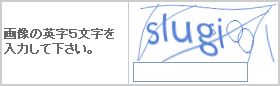 |
各掲示板の管理画面では、書き込みを一括管理することができます。
投稿された書き込み一覧では、各書き込みの公開状況を簡単に設定することができます。
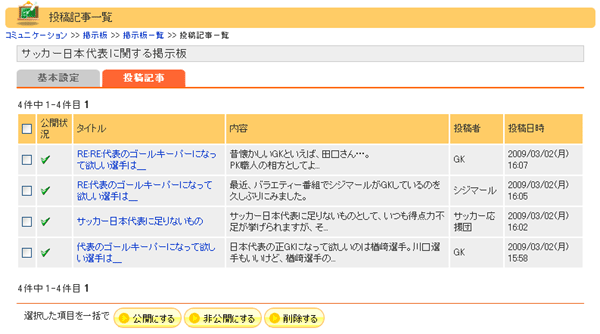
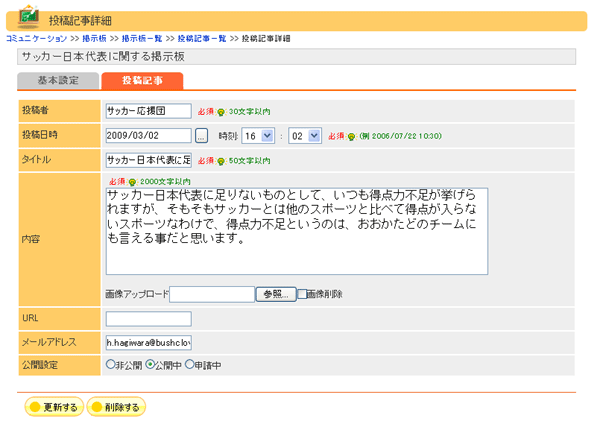
| 項目 | 説明 |
| 投稿者 | 掲示板に書き込みをした人の名前が表示されます。 |
| 投稿日時 | 掲示板に書き込みがされた日時が表示されます。 |
| タイトル | 書き込みのタイトルが表示されます。 |
| 内容 | 書き込みの内容が表示されます。[画像アップロード]では画像を掲示板に貼り付けることができます。[画像削除]チェックボックスにチェックを入れると画像を削除できます。 |
| URL | 投稿者のURLが表示されます。 |
| メールアドレス | 投稿者のメールアドレスが表示されます。 |
| 公開設定 | 書き込みに対する公開設定ができます。[公開]に設定されている時は書き込みが表示されます。[非公開]に設定されている場合は、書き込みが表示されません。[申請]にされている場合は、管理者の承認まちとなり、書き込みは表示されません。詳しくは、書き込みの申請待ちについてご覧ください。 |
掲示板基本設定において、グループ毎に閲覧、書き込み権限を設定することができます。 ここで、[要申請]に指定されているグループは、掲示板に書き込みを行ってもすぐにその内容は公開されません。[要申請]権限グループの人の書き込みは、下図のような申請待ちリストに集約、管理されます。
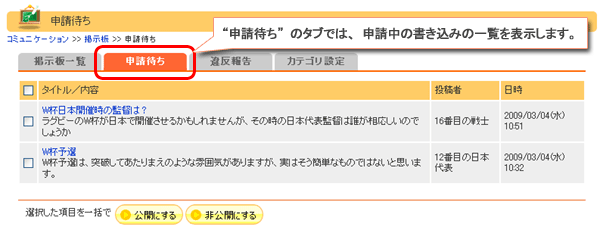
申請待ちの書き込みを公開するには、管理者がこの画面において”公開設定”を ”公開”にすることによって、その書き込みが表示されます。
掲示板基本設定で違反報告を[受け付ける]に設定されている場合、ユーザーから書き込みの違反報告を受け付けることができます。 ユーザーから違反報告があった場合、下図のように違反報告リスト一覧に集約、管理されます。 この違反報告一覧画面において、各違反報告の対応状況を操作、または書き込みを削除することができます。
タイトルをクリックすると、各書き込みの詳細情報画面を移ることができます。 詳細情報画面については、掲示板投稿記事管理をご覧ください。